La lecture d'une vidéo provenant d'une autre région peut entraîner des problèmes de compatibilité. NTSC et PAL sont deux formats vidéo utilisés dans différentes régions du monde. Ces deux formats présentent des différences spécifiques en termes de fréquence d'images, de résolution, d'encodage des couleurs et de lecture régionale. Est-il possible de convertir du NTSC en PAL ? Oui, c'est possible. Poursuivez votre lecture pour apprendre comment convertir. NTSC vers PALCet article présente deux programmes dédiés qui vous aideront à respecter la norme PAL. Ils garantissent la lecture correcte de vos vidéos NTSC sur les appareils compatibles PAL.

- Partie 1. Pourquoi convertir NTSC en PAL
- Partie 2. Convertir NTSC en PAL avec Blu-ray Master Video Converter Ultimate
- Partie 3. Convertir NTSC en PAL avec HandBrake
Partie 1. Pourquoi convertir NTSC en PAL
Incompatibilité de lecture
La plupart des lecteurs DVD et téléviseurs sont régionaux et ne prennent en charge que le format natif de leur pays. La lecture d'une vidéo NTSC sur un appareil compatible PAL peut entraîner une distorsion de la lecture. Bien que certains matériels modernes offrent une compatibilité multi-systèmes, les modèles plus anciens et non mondiaux respectent strictement les contraintes de format. Par conséquent, la conversion NTSC en PAL permet une lecture fluide du format sur un système de lecture PAL.
Lignes de balayage et résolution
Les formats NTSC et PAL utilisent des résolutions différentes en raison de leurs structures de lignes de balayage distinctes. Le NTSC utilise 525 lignes de balayage avec une résolution de 720×480, tandis que le PAL utilise 625 lignes de balayage et une résolution de 720×576. Le nombre plus élevé de lignes de balayage du PAL offre une résolution verticale et une qualité d'image légèrement supérieures. Une fois un DVD NTSC converti en PAL, le système ajuste la fréquence d'images et interpole les images pour les adapter à la synchronisation PAL.
Fréquence d'images
Le NTSC utilise 29,97 images par seconde, tandis que le PAL fonctionne à 25 ips. Cet écart peut entraîner des incohérences de mouvement, comme une vitesse anormale, lors de la lecture sur des systèmes de normes différentes. Bien que la conversion NTSC en PAL diminue la fréquence d'images, elle est nécessaire pour une lecture fluide et synchronisée. Une conversion de fréquence d'images correcte assure la synchronisation audio-vidéo, évitant ainsi des problèmes courants comme les erreurs de synchronisation labiale.
Codage des couleurs
NTSC et PAL diffèrent également dans leur mode d'encodage et de décodage des informations couleur. Le NTSC a tendance à présenter des problèmes de stabilité des couleurs au fil du temps. Le PAL, quant à lui, utilise une méthode d'alternance de phase pour une reproduction des couleurs plus précise et plus stable. La reproduction des couleurs peut apparaître déformée lors de la lecture d'une vidéo NTSC sur un appareil PAL. Si vous convertir NTSC en PAL, l'encodage des couleurs s'ajuste, améliorant la qualité et la précision des couleurs de la vidéo.
Partie 2. Convertissez NTSC en PAL avec Blu-ray Master Video Converter Ultimate
Le Video Converter Ultimate , préféré par Maître Blu-ray, est un logiciel de conversion multimédia. Il est compatible avec Windows 11/10/8/7 et macOS 10.12 ou supérieur. Vous pouvez charger des DVD et des fichiers vidéo NTSC pour les convertir au format PAL. De plus, vous pouvez personnaliser les paramètres du profil pour qu'ils correspondent précisément à la norme PAL. Les options incluent la qualité, l'encodeur, la résolution, la fréquence d'images, le débit binaire, le canal et la fréquence d'échantillonnage. Mieux encore, le logiciel peut facilement contourner les DVD protégés contre la copie et les restrictions régionales. Il intègre également des outils d'édition pour personnaliser le contenu NTSC avant la conversion.
Voici comment convertir une vidéo NTSC en PAL à l'aide de Video Converter Ultimate :
Étape 1.Tout d'abord, vous devez télécharger gratuitement Video Converter Ultimate, recommandé par Blu-ray Master. Installez le logiciel de conversion multimédia et terminez l'installation. Une fois l'installation terminée, exécutez le logiciel sur votre système.
Télécharger
Pour les fenêtres
Téléchargement sécurisé
Télécharger
pour macOS
Téléchargement sécurisé
Étape 2.Le lancement du logiciel vous mènera par défaut à l'onglet Convertisseur. Cliquez sur +Ajouter des fichiers Dans le menu de navigation en haut à gauche, chargez les fichiers vidéo NTSC. Si vous avez un dossier contenant des vidéos NTSC, utilisez le menu déroulant et sélectionnez « Ajouter un dossier » pour les ajouter une fois.
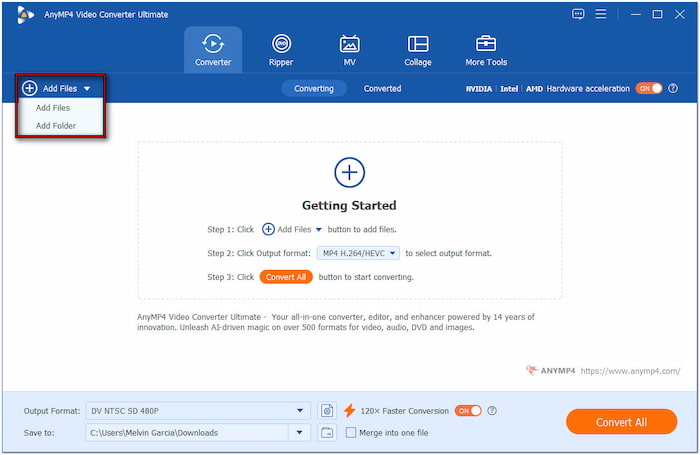
Étape 3.Cliquez sur le champ Format de sortie et accédez à la catégorie Vidéo. Sélectionnez DV comme format de sortie et PAL SD 576P comme préréglage de qualité. Cliquez sur le bouton Profil personnalisé pour modifier les paramètres du profil et obtenir des conversions de haute qualité. Sélectionnez PAL_DV comme encodeur, réglez la fréquence d'images sur 25 ips et la résolution sur 720 × 576.

Étape 4.Accédez au champ Enregistrer sous et sélectionnez « Parcourir et sélectionner un dossier » pour définir le répertoire de sortie. Activez le bouton « Conversion 120x plus rapide » pour accélérer le processus de conversion. Cliquez ensuite sur le bouton Convertir tout bouton pour démarrer la conversion NTSC en PAL.
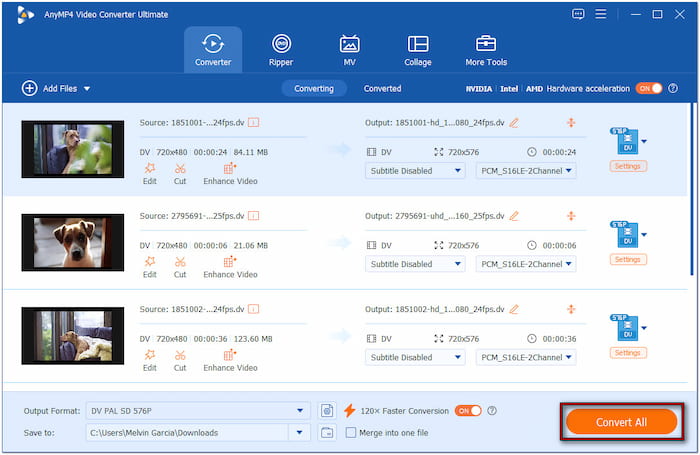
Video Converter Ultimate peut convertir le Format NTSC Effectuez la conversion efficacement et sans effort. Avant de lancer la conversion finale, n'oubliez pas d'utiliser la fonction « Fusionner en un seul fichier ». Cette fonction est particulièrement utile si vous travaillez avec plusieurs fichiers NTSC. Cochez la case pour fusionner vos clips en un seul fichier au format PAL.
Partie 3. Convertir NTSC en PAL avec HandBrake
Frein à main est un logiciel de transcodage vidéo très populaire qui permet de convertir des DVD NTSC au format PAL. Cependant, HandBrake ne convertit pas directement les vidéos au format PAL. Vous devez ajuster les paramètres techniques, comme la fréquence d'images et la résolution, pour qu'ils correspondent à la norme. Pour ce faire, réglez la fréquence d'images sur 25 ips et la résolution sur 720 × 576.
Étape 1.Lancez HandBrake et sélectionnez Dossier (analyse par lots) pour ouvrir un dossier contenant les fichiers NTSC. Le logiciel de transcodage analysera et chargera les fichiers vidéo NTSC importés, puis les affichera. Une fois reconnus, le contenu s'affichera dans la section Aperçu de la source.
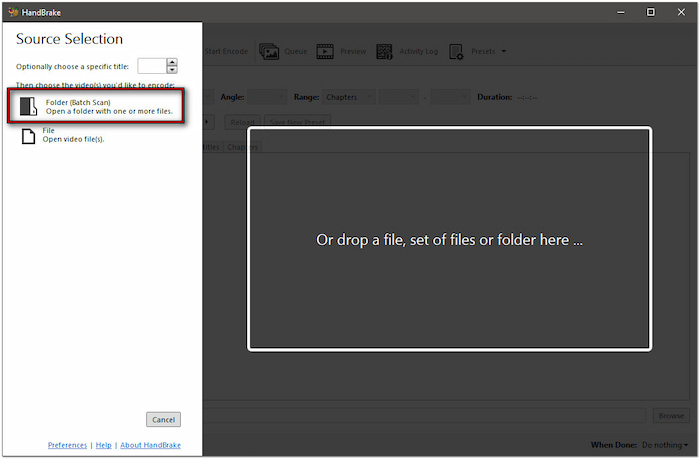
Note importante: Si vous avez ajouté un DVD NTSC chiffré, vous devez d'abord le déchiffrer. Malheureusement, HandBrake ne peut pas décoder seul les DVD chiffrés. Vous devez utiliser un outil distinct pour déchiffrer un DVD, comme MarqueMKV
Étape 2.Accédez à l'onglet Vidéo dans le panneau des paramètres pour configurer le profil. Cliquez sur le Fréquence d'images (FPS) Dans le menu déroulant, réglez la fréquence d'images sur 25 ips. Sélectionnez ensuite l'option « Fréquence d'images maximale » pour conserver la fréquence d'images variable.

Étape 3.Une fois les paramètres du profil configurés, revenez à l'onglet Résumé. Sélectionnez MP4 comme format numérique moderne pour PAL et vérifiez les informations du profil ci-dessous. Cliquez sur Parcourir pour définir le chemin de destination, puis cliquez sur Démarrer l'encodage pour changer le format.
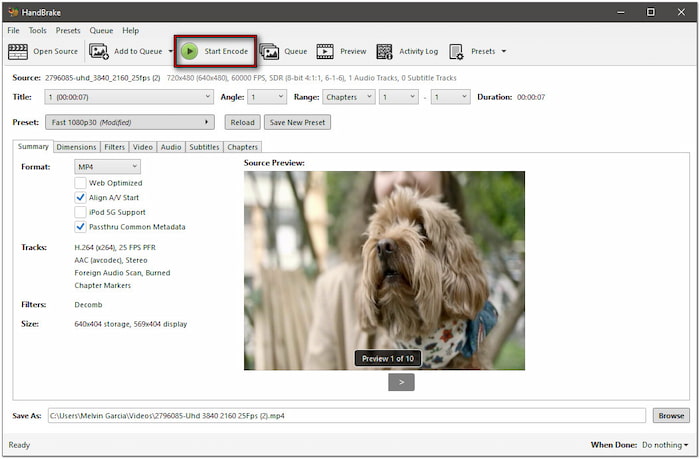
Bien que HandBrake n'offre pas d'option en un clic, il permet de personnaliser les paramètres techniques. En personnalisant la fréquence d'images et en modifiant la résolution, vous pouvez simuler efficacement le format PAL. Les vidéos sont ainsi plus adaptées à la lecture sur des appareils PAL.
Emballer
NTSC vers PAL La conversion peut sembler technique au premier abord, mais elle devient simple et efficace avec les bons outils. En configurant les paramètres, vous pouvez garantir la compatibilité totale de vos vidéos NTSC avec les systèmes PAL. Si vous travaillez avec des fichiers vidéo ou des DVD, Video Converter Ultimate et HandBrake vous permettent d'obtenir des conversions de haute qualité. Si vous recherchez une solution tout-en-un, Video Converter Ultimate se démarque. Il prend en charge la conversion NTSC vers PAL, permet des profils personnalisés, contourne le cryptage et intègre même des outils de montage pour améliorer vos vidéos.
Plus de Blu-ray Master
Conseils Blu-ray

